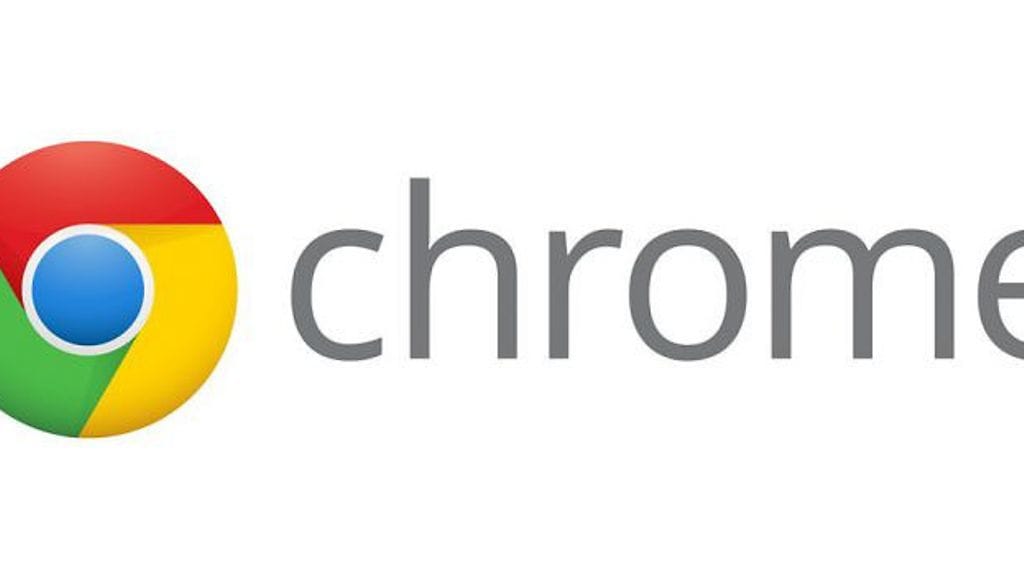Listasimme parhaat vinkit Googlen suositun Chrome-selaimen käyttöön.
Välilehdet auki Chromen osoiteriviltä
Jos Chrome-selaimessa sattuu yleensä olemaan avoinna monta välilehteä, pääsee niitä selaamaan näpäyttämällä osoitepalkin vieressä olevaa numerokuvaketta, mutta sama homma onnistuu myös pyyhkäisemällä osoitepalkista alaspäin.
Google-haku helposti
Jos verkkosivulla tulee vastaan sana tai tekstinpätkä, josta pitäisi löytää lisätietoa, pääsee Google-hakuun helposti. Pitkä painallus kyseiseen tekstin kohtaan valitsee sen, ja esiin tulevia väkäsiä siirtämällä voi tarvittaessa valita pidemmän tekstin. Alas ilmestyy G-logolla varustettu hakupalkki, jota näpäyttämällä aukeaa Google-haku valitulla tekstillä.
Zoomaa vaikka väkisin
Osa verkkosivuista saattaa pyrkiä estämään zoomaamisen, mikä saattaa haitata esimerkiksi kuvien yksityiskohtien näkemistä. Zoomin saa pakotettua käyttöön Chromen asetuksista. Avaa Chromen valikko oikean yläkulman kuvakkeesta, valitse Asetukset – Esteettömyys – Ota zoomaus käyttöön. Rasti ruutuun, ja Chrome jättää sivujen zoomauskiellot huomioimatta.
Zoomauksessa on valinnanvaraa